如何用photoshop把图片旋转或者转正
1、打开你所要旋转的图片

2、拉出标尺,点击菜单栏中的视图,然后选择标尺就可以了。如果屏幕没有标尺,就按快捷键 ctrl+r,标尺就会出来了。
各边各拉出一个线,使之成为一个十字架,这样可以更方便看到待会如何旋转成正确的正。
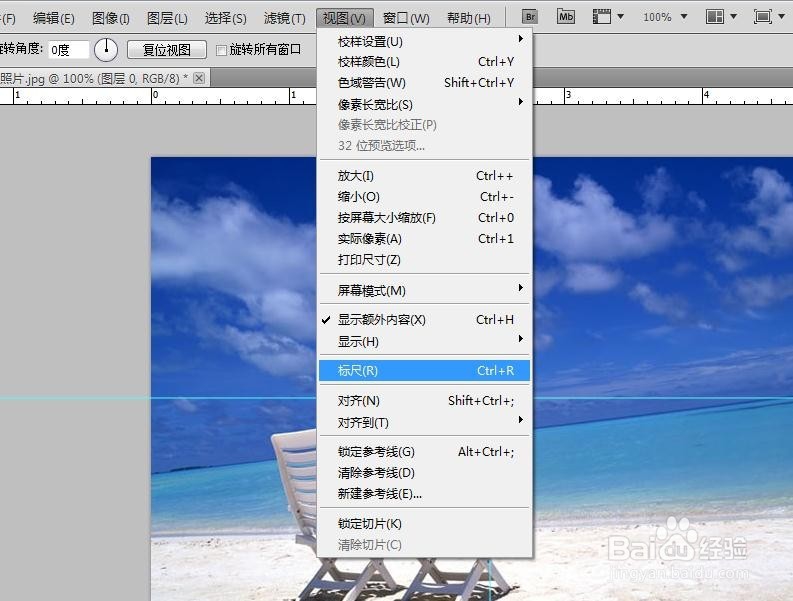
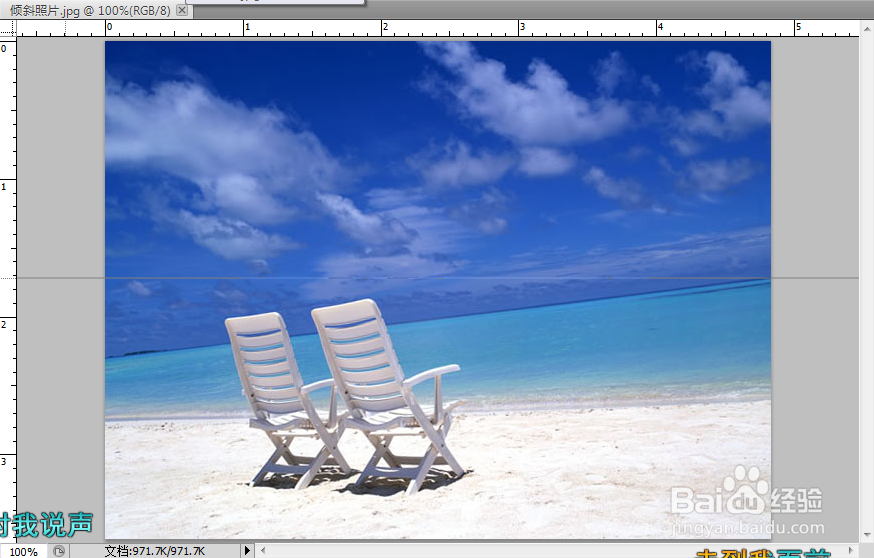

3、解锁图层。因为你打开图片的时候,图片是背景图层,是不允许修改的,所以首先要使它成为普通图层,就是,把这个锁锁,拉到垃圾箱,按住锁锁,拉到垃圾箱后,一放,锁锁就会不见,这时,这个图层是属于普通图层了,可以修改了喔。
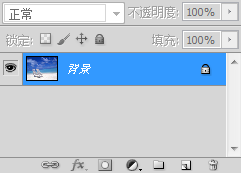


4、先把鼠标按到这里,使屏幕变成一个光标。这时,开始 分法一和法二了。都是很可爱的方法,希望你喜欢。
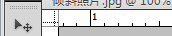
5、法一,直接使用快捷键来旋转 ctrl+t ,用鼠标直到边缘,发现会出现一个小弧,我们就按着小弧,来旋转。
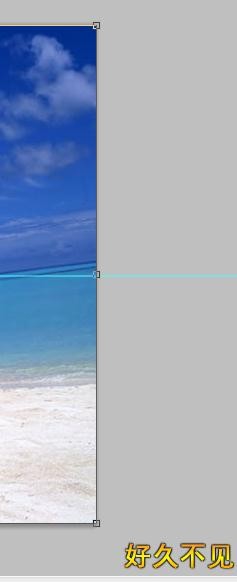
6、直到旋转到,海平线与标尺的参考线对应,就说明照片已经正了。


7、法二,找到旋转工具 的图标,右键,第二个,旋转视图工具。 用鼠标来旋转。这里其实是有一个缺点的,你的参考线会跟着你旋转,所以很难确定是否正确。所以这个方法适合旋转,而不适合精确摆正。

8、另外,转的不喜欢,法一和法二,都可以按 Esc键 ,那么旋转的步骤就会取消,可以重来喔~会退成鼠标状态。

9、最后,双击图层,此时光标转成鼠标模式,移开两条参考线,利用裁剪,剪切喜欢的样子,最后双击,保存图片。
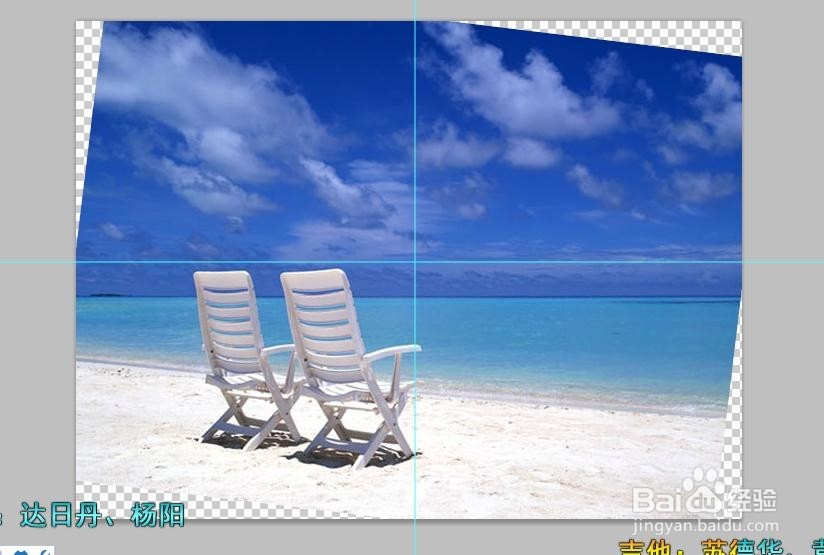


声明:本网站引用、摘录或转载内容仅供网站访问者交流或参考,不代表本站立场,如存在版权或非法内容,请联系站长删除,联系邮箱:site.kefu@qq.com。